3Dモデルビューを変更するには
アイコンや3Dモデルの挿入
最終更新日時:2023/04/03 16:33:48
3Dモデルの見た目を変更するには、対象となる3Dモデルを選択し、[3Dモデル]タブの[3Dモデルビュー]一覧から選択します。3Dモデルの見た目を細かく調整するには、対象となる3Dモデルを選択し、[3Dモデル]タブの[書式ウィンドウ]をクリックするか、右クリックしてショートカットメニューより[3Dモデルの書式設定]を選択して[3Dモデルの書式設定]ウィンドウを利用します。
3Dモデルビューの変更
-
対象となる3Dモデルを選択し、[3Dモデル]タブの[3Dモデルビュー]一覧から選択します。ここでは、▼をクリックして一覧表示します。
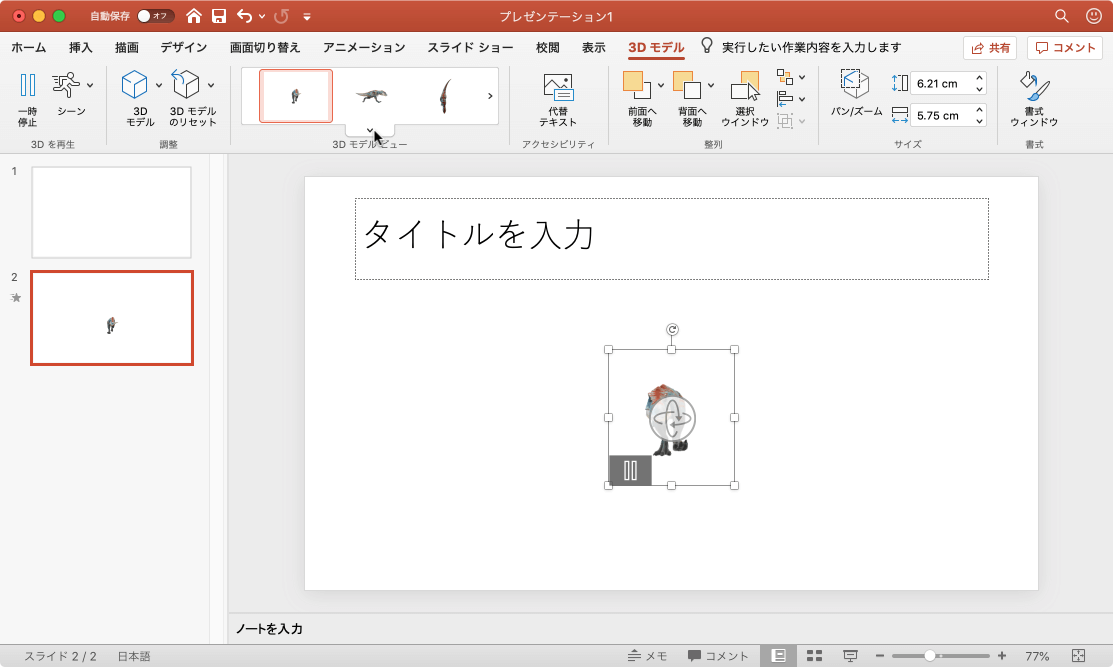
- 一覧から3Dモデルビューを選択します。
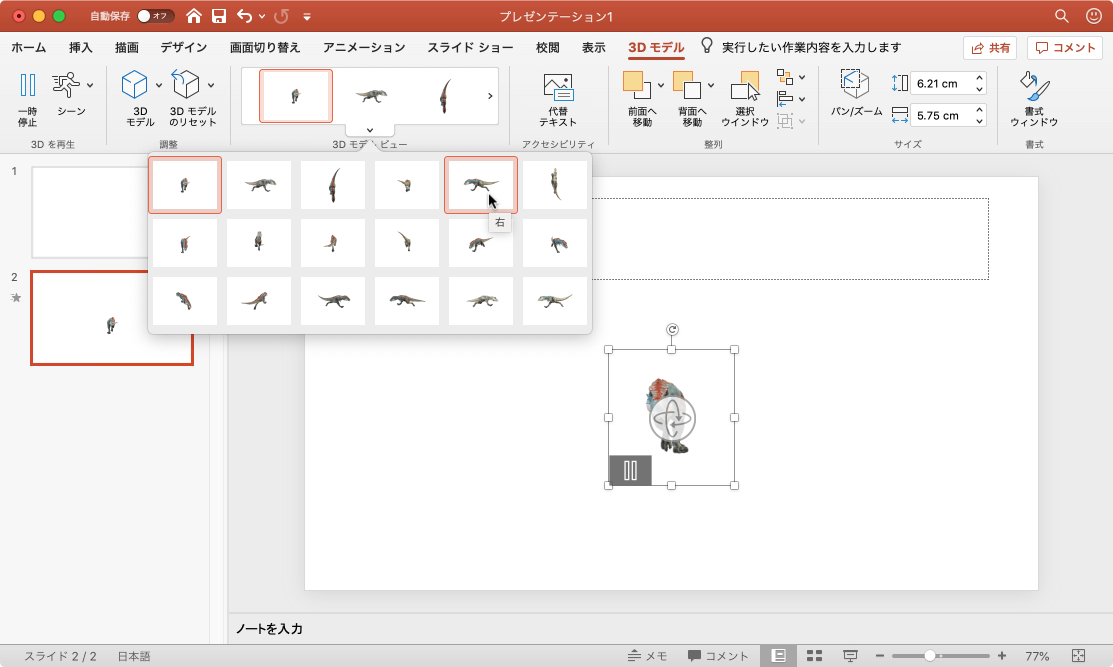
- 3Dモデルビューが変更されました。
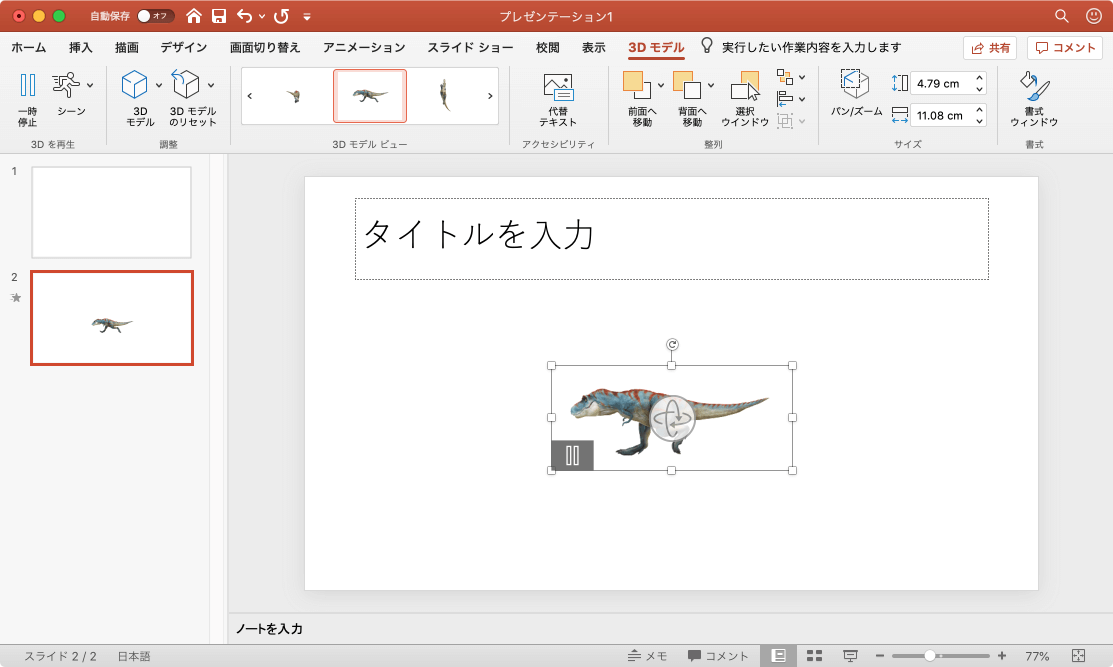
3Dモデルの見た目を細かく調整するには
- 対象となる3Dモデルを選択し、[3Dモデル]タブの[書式ウィンドウ]をクリックするか、右クリックしてショートカットメニューより[3Dモデルの書式設定]を選択します。
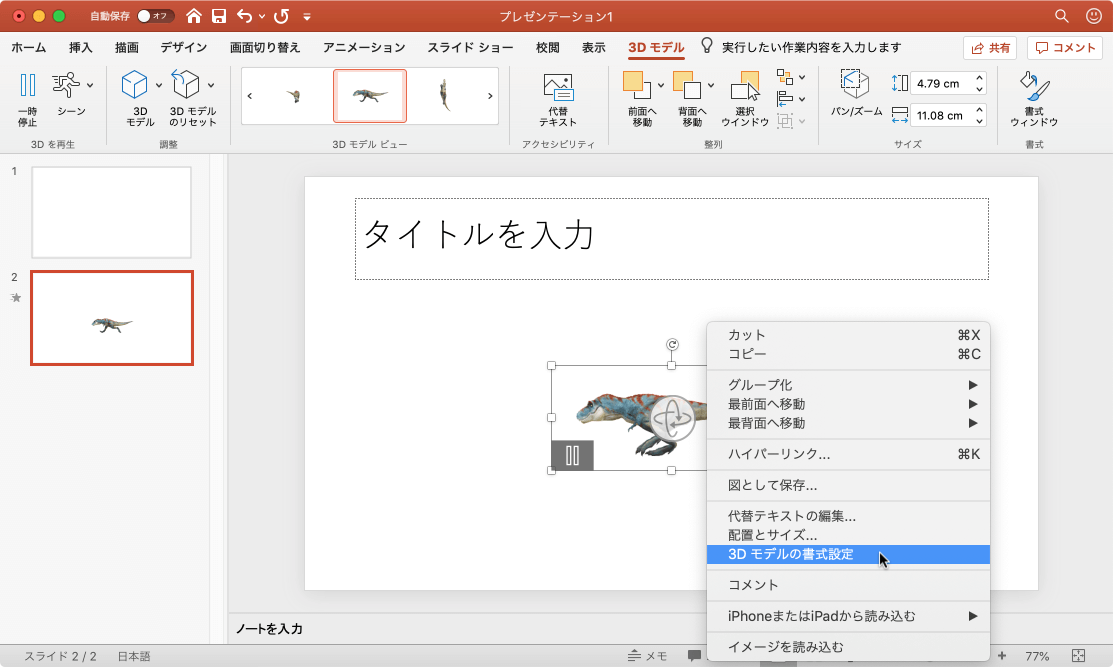
- [3Dモデルの書式設定]ウィンドウの[3Dモデル]タブを開き、X、Y、Z方向に数値で調整するか、それぞれの右側の90度ごと回転ボタンを使用することで、3Dモデルが回転します。この際、[3Dモデルに合わせてビューのサイズを変更する]にチェックを入れることで、3Dモデルがビューのサイズ内に常に収まるようになります。
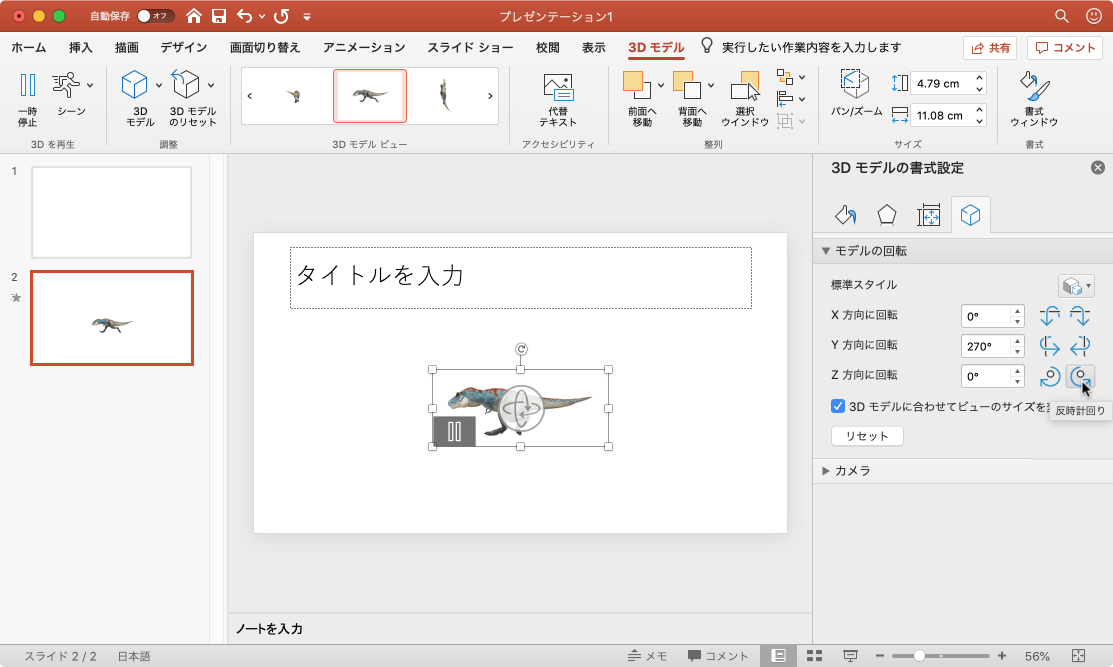

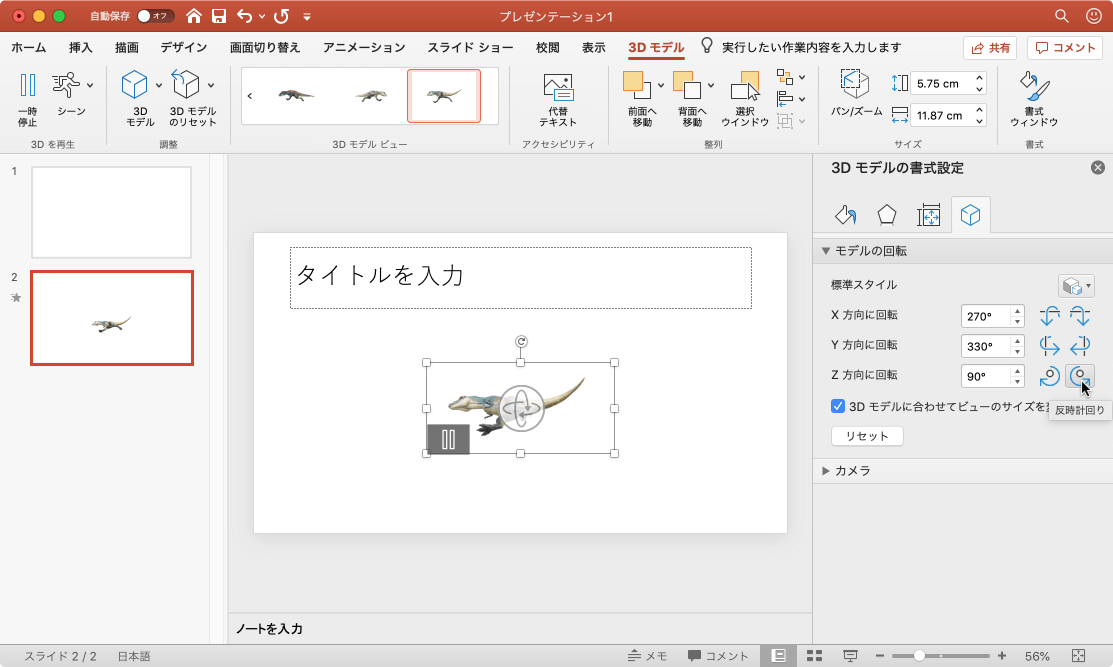
※執筆環境:Microsoft PowerPoint for Mac バージョン 16.34
スポンサーリンク
INDEX

